Údar:
Eugene Taylor
Dáta An Chruthaithe:
8 Lúnasa 2021
An Dáta Nuashonraithe:
1 Iúil 2024
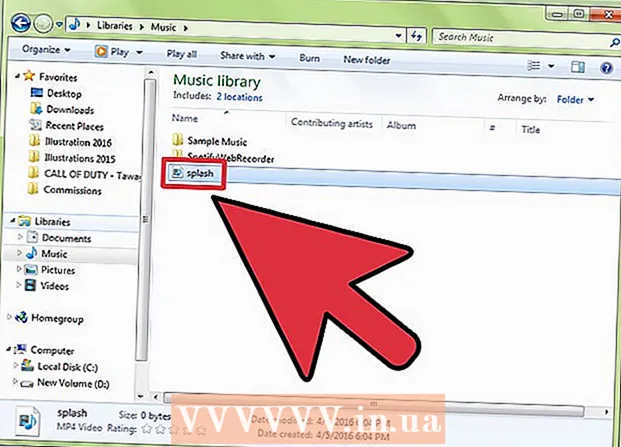
Ábhar
- Chun céim
- Modh 1 de 5: YouTube agus láithreáin ghréasáin eile gaile gaile
- Modh 2 de 5: SoundCloud
- Modh 3 de 5: Spotify
- Modh 4 de 5: Pandora
- Modh 5 de 5: Cúlra MP3anna ó láithreáin ghréasáin
- Rabhaidh
Tá go leor ceoil ar an idirlíon, ach bíonn sé chomh deacair agus is féidir suíomhanna Gréasáin a íoslódáil ar chúiseanna cóipchirt. Ar ámharaí an tsaoil, tá roghanna ann rianta ceoil a íoslódáil ó bheagnach aon fhoinse sruthú ceoil móréilimh, mar YouTube, Spotify, agus Pandora. Má thugann tú cuairt ar shuíomh Gréasáin agus má chloiseann tú amhrán áirithe ag seinm sa chúlra, de ghnáth is féidir leat nasc a fháil le cód foinse an láithreáin ghréasáin.
Chun céim
Modh 1 de 5: YouTube agus láithreáin ghréasáin eile gaile gaile
 Íoslódáil agus suiteáil VLC Player. Is é VLC Player an bealach is éasca le fuaim a sracadh ó fhíseán YouTube go formáid MP3, gan síntí nó láithreáin ghréasáin ad-mharcaithe. Is seinnteoir físe foinse oscailte saor in aisce é seo ar féidir leis sruthú líonra mar YouTube a thaifeadadh agus a thiontú. Is féidir leat VLC Player a íoslódáil ó videolan.org agus tá an modh seo oiriúnach do Windows, Mac agus Linux. Nuair a bheidh an fhuaim íoslódáilte agat ar do ríomhaire, is féidir leat é a aistriú chuig do sheinnteoir ceoil nó d’fhón cliste cosúil le haon chomhad MP3 eile.
Íoslódáil agus suiteáil VLC Player. Is é VLC Player an bealach is éasca le fuaim a sracadh ó fhíseán YouTube go formáid MP3, gan síntí nó láithreáin ghréasáin ad-mharcaithe. Is seinnteoir físe foinse oscailte saor in aisce é seo ar féidir leis sruthú líonra mar YouTube a thaifeadadh agus a thiontú. Is féidir leat VLC Player a íoslódáil ó videolan.org agus tá an modh seo oiriúnach do Windows, Mac agus Linux. Nuair a bheidh an fhuaim íoslódáilte agat ar do ríomhaire, is féidir leat é a aistriú chuig do sheinnteoir ceoil nó d’fhón cliste cosúil le haon chomhad MP3 eile. - Tá suíomhanna ann ar féidir leat a úsáid chun físeáin YouTube a thiontú go MP3 gan na céimeanna seo go léir, cé go mb’fhéidir nach n-oibreoidh siad i gceart i gcónaí. Tá ceann de na suíomhanna is mó éilimh rud ar bith2mp3.com.
 Cóipeáil URL na físe ar mhaith leat an ceol a shábháil uaidh. Is féidir leat fuaim físeán YouTube a thiontú go comhad fuaime MP3 agus an modh seo á úsáid agat. Déan cinnte an URL iomlán a chóipeáil.
Cóipeáil URL na físe ar mhaith leat an ceol a shábháil uaidh. Is féidir leat fuaim físeán YouTube a thiontú go comhad fuaime MP3 agus an modh seo á úsáid agat. Déan cinnte an URL iomlán a chóipeáil.  Oscail VLC agus roghnaigh "Open Network Stream" ón roghchlár comhad. Osclóidh sé seo fuinneog nua.
Oscail VLC agus roghnaigh "Open Network Stream" ón roghchlár comhad. Osclóidh sé seo fuinneog nua.  Greamaigh an URL YouTube sa réimse "Prótacal Líonra". Ansin cliceáil ar dheis ar an réimse seo agus roghnaigh "Greamaigh".
Greamaigh an URL YouTube sa réimse "Prótacal Líonra". Ansin cliceáil ar dheis ar an réimse seo agus roghnaigh "Greamaigh".  Cliceáil ar 'Scamh as '. Tosóidh an físeán YouTube ag imirt i VLC. Is féidir leat é a chur ar sos anois más mian leat, ach ná cliceáil Stop go fóill nó beidh ort an físeán YouTube a athoscailt.
Cliceáil ar 'Scamh as '. Tosóidh an físeán YouTube ag imirt i VLC. Is féidir leat é a chur ar sos anois más mian leat, ach ná cliceáil Stop go fóill nó beidh ort an físeán YouTube a athoscailt.  Cliceáil ar an roghchlár Uirlisí agus roghnaigh "Faisnéis codec ". Osclóidh sé seo fuinneog eile.
Cliceáil ar an roghchlár Uirlisí agus roghnaigh "Faisnéis codec ". Osclóidh sé seo fuinneog eile.  Cliceáil ar dheis ar an réimse "Suíomh" agus cliceáil "Roghnú go léir'. Roghnaíonn sé seo an píosa mór téacs sa réimse.
Cliceáil ar dheis ar an réimse "Suíomh" agus cliceáil "Roghnú go léir'. Roghnaíonn sé seo an píosa mór téacs sa réimse.  Cliceáil ar dheis ar an téacs roghnaithe agus cliceáil "Le cóipeáil '. Déanfaidh sé seo seoladh an tsruth físe amh a chóipeáil ón bhfíseán YouTube. Is féidir leat an fhuinneog seo a dhúnadh anois.
Cliceáil ar dheis ar an téacs roghnaithe agus cliceáil "Le cóipeáil '. Déanfaidh sé seo seoladh an tsruth físe amh a chóipeáil ón bhfíseán YouTube. Is féidir leat an fhuinneog seo a dhúnadh anois.  Cliceáil ar an roghchlár File agus roghnaigh "Tiontaigh / Sábháil ". Osclóidh sé seo fuinneog nua, cosúil leis an bhfuinneog Sruth Líonra Oscailte níos luaithe.
Cliceáil ar an roghchlár File agus roghnaigh "Tiontaigh / Sábháil ". Osclóidh sé seo fuinneog nua, cosúil leis an bhfuinneog Sruth Líonra Oscailte níos luaithe.  Cliceáil ar an táb "Líonra" agus greamaigh an téacs cóipeáilte isteach sa réimse "Prótacal Líonra". Leis, is féidir leat an físeán sin a thiontú go comhad MP3.
Cliceáil ar an táb "Líonra" agus greamaigh an téacs cóipeáilte isteach sa réimse "Prótacal Líonra". Leis, is féidir leat an físeán sin a thiontú go comhad MP3.  Cliceáil "Tiontaigh / Sábháil" agus roghnaigh "Audio - MP3" ón roghchlár "Próifíl". Insíonn sé seo do VLC an comhad a thiontú ina chomhad fuaime MP3.
Cliceáil "Tiontaigh / Sábháil" agus roghnaigh "Audio - MP3" ón roghchlár "Próifíl". Insíonn sé seo do VLC an comhad a thiontú ina chomhad fuaime MP3.  Cliceáil ar "Brabhsáil" chun an comhad a ainmniú agus é a shábháil in áit ar leith. Is féidir leat an comhad a ainmniú aon rud is mian leat. Déan cinnte go roghnaíonn tú suíomh atá furasta a fháil.
Cliceáil ar "Brabhsáil" chun an comhad a ainmniú agus é a shábháil in áit ar leith. Is féidir leat an comhad a ainmniú aon rud is mian leat. Déan cinnte go roghnaíonn tú suíomh atá furasta a fháil.  Cliceáil "Start" chun an comhad MP3 nua a shábháil. Déanfaidh VLC an sruth físe a thiontú ina chomhad MP3. B’fhéidir go dtógfaidh sé seo tamall. Nuair atá an tiontú críochnaithe, is féidir leat an comhad MP3 a sheinm cosúil le haon chomhad ceoil eile.
Cliceáil "Start" chun an comhad MP3 nua a shábháil. Déanfaidh VLC an sruth físe a thiontú ina chomhad MP3. B’fhéidir go dtógfaidh sé seo tamall. Nuair atá an tiontú críochnaithe, is féidir leat an comhad MP3 a sheinm cosúil le haon chomhad ceoil eile.
Modh 2 de 5: SoundCloud
 Ar dtús, seiceáil go bhfuil na naisc Íoslódála dlisteanach. Ligeann SoundCloud d’ealaíontóirí líon teoranta íoslódálacha saor in aisce a eisiúint do rianta. Trí cheol a íoslódáil ar an mbealach seo tacaíonn tú le ceol an ealaíontóra. Má tá íoslódálacha fós ar fáil d’amhrán, feicfidh tú cnaipe “Íoslódáil” in aice leis an gcnaipe “Comhroinn”, faoi bhun an rian.
Ar dtús, seiceáil go bhfuil na naisc Íoslódála dlisteanach. Ligeann SoundCloud d’ealaíontóirí líon teoranta íoslódálacha saor in aisce a eisiúint do rianta. Trí cheol a íoslódáil ar an mbealach seo tacaíonn tú le ceol an ealaíontóra. Má tá íoslódálacha fós ar fáil d’amhrán, feicfidh tú cnaipe “Íoslódáil” in aice leis an gcnaipe “Comhroinn”, faoi bhun an rian.  Suiteáil síneadh don bhac ad (roghnach). Tá go leor fógraí ag an gcuid is mó de na suíomhanna Gréasáin a ligeann duit fuaim a sracadh ó SoundCloud, agus tá go leor acu deartha chun tú a mhealladh. Bainfidh tú taitneamh as an eispéireas íoslódála i bhfad níos mó má tá seachfhreastalaí suiteáilte agat i do bhrabhsálaí gréasáin. Léigh tuilleadh treoracha ar wikiHow ar conas síneadh adblocker a shuiteáil.
Suiteáil síneadh don bhac ad (roghnach). Tá go leor fógraí ag an gcuid is mó de na suíomhanna Gréasáin a ligeann duit fuaim a sracadh ó SoundCloud, agus tá go leor acu deartha chun tú a mhealladh. Bainfidh tú taitneamh as an eispéireas íoslódála i bhfad níos mó má tá seachfhreastalaí suiteáilte agat i do bhrabhsálaí gréasáin. Léigh tuilleadh treoracha ar wikiHow ar conas síneadh adblocker a shuiteáil. - Ní féidir leat fógraí a bhac i Microsoft Edge toisc nach dtacaíonn an brabhsálaí sin le síntí.
 Oscail an leathanach gréasáin le rian ceoil ó SoundCloud. Caithfidh tú a bheith ar leathanach SoundCloud nach bhfuil ann ach an t-amhrán atá uait. Ní féidir leat an modh seo a úsáid má tá tú ar leathanach gréasáin ealaíontóra a bhfuil rianta iolracha aige. Cliceáil ar ainm an amhráin chun leathanach an amhráin sin a oscailt.
Oscail an leathanach gréasáin le rian ceoil ó SoundCloud. Caithfidh tú a bheith ar leathanach SoundCloud nach bhfuil ann ach an t-amhrán atá uait. Ní féidir leat an modh seo a úsáid má tá tú ar leathanach gréasáin ealaíontóra a bhfuil rianta iolracha aige. Cliceáil ar ainm an amhráin chun leathanach an amhráin sin a oscailt. - Cé gur féidir leat na céimeanna seo a dhéanamh trí bhrabhsálaí gréasáin Android a úsáid, ní féidir é seo a dhéanamh le feiste iOS. Más mian leat an t-amhrán a luchtú ar do iPhone, ní mór duit é a íoslódáil ar do ríomhaire ar dtús agus ansin é a sync le iTunes.
 Oscail cluaisín nua i do bhrabhsálaí. Tá tú chun suíomh Gréasáin íoslódála a úsáid chun an fhuaim SoundCloud a sracadh agus a thiontú go formáid MP3. Is é seo an bealach is gasta chun fuaim SoundCloud a sracadh.
Oscail cluaisín nua i do bhrabhsálaí. Tá tú chun suíomh Gréasáin íoslódála a úsáid chun an fhuaim SoundCloud a sracadh agus a thiontú go formáid MP3. Is é seo an bealach is gasta chun fuaim SoundCloud a sracadh.  Téigh chuig suíomh íoslódála SoundCloud. Tá roinnt suíomhanna ann a ligeann duit fuaim SoundCloud a íoslódáil mar MP3. I measc na suíomhanna coitianta tá:
Téigh chuig suíomh íoslódála SoundCloud. Tá roinnt suíomhanna ann a ligeann duit fuaim SoundCloud a íoslódáil mar MP3. I measc na suíomhanna coitianta tá: - rud ar bith2mp3.com
- scdownloader.net
- soundflush.com
 Cóipeáil an URL do leathanach gréasáin an amhráin ar SoundCloud. Déan cinnte an URL iomlán a chóipeáil agus an URL a chóipeáil do leathanach sonrach an amhráin. Roghnaigh an URL iomlán, cliceáil ar dheis air agus roghnaigh "Cóipeáil".
Cóipeáil an URL do leathanach gréasáin an amhráin ar SoundCloud. Déan cinnte an URL iomlán a chóipeáil agus an URL a chóipeáil do leathanach sonrach an amhráin. Roghnaigh an URL iomlán, cliceáil ar dheis air agus roghnaigh "Cóipeáil".  Greamaigh an URL sa réimse ar an suíomh íoslódála. Tá réimse téacs sa lár ag na suíomhanna íoslódála SoundCloud atá liostaithe thuas inar féidir leat an URL a ghreamú. Cliceáil ar dheis sa réimse agus ansin cliceáil "Greamaigh".
Greamaigh an URL sa réimse ar an suíomh íoslódála. Tá réimse téacs sa lár ag na suíomhanna íoslódála SoundCloud atá liostaithe thuas inar féidir leat an URL a ghreamú. Cliceáil ar dheis sa réimse agus ansin cliceáil "Greamaigh".  Cliceáil ar an gcnaipe "Íoslódáil" nó "Tiontaigh". Tá an cnaipe seo ar thaobh na láimhe deise den réimse URL nó faoi. Bí cúramach mura n-úsáideann tú seachfhreastalaí mar is minic a cheileann fógraí iad féin mar chnaipí Íoslódála.
Cliceáil ar an gcnaipe "Íoslódáil" nó "Tiontaigh". Tá an cnaipe seo ar thaobh na láimhe deise den réimse URL nó faoi. Bí cúramach mura n-úsáideann tú seachfhreastalaí mar is minic a cheileann fógraí iad féin mar chnaipí Íoslódála.  Íoslódáil an comhad. Tá difríocht bheag sa phróiseas íoslódála ag brath ar an suíomh atá á úsáid agat. Féadfaidh an comhad tosú ag íoslódáil go huathoibríoch tar éis cúpla nóiméad, nó b’fhéidir go mbeidh ort an cnaipe íoslódála nua atá le feiceáil a chliceáil. Mura n-oibríonn an cnaipe íoslódála, cliceáil ar dheis agus roghnaigh "Sábháil nasc mar".
Íoslódáil an comhad. Tá difríocht bheag sa phróiseas íoslódála ag brath ar an suíomh atá á úsáid agat. Féadfaidh an comhad tosú ag íoslódáil go huathoibríoch tar éis cúpla nóiméad, nó b’fhéidir go mbeidh ort an cnaipe íoslódála nua atá le feiceáil a chliceáil. Mura n-oibríonn an cnaipe íoslódála, cliceáil ar dheis agus roghnaigh "Sábháil nasc mar".
Modh 3 de 5: Spotify
 Íoslódáil Spotify Web Recorder do Windows. Is clár foinse oscailte saor in aisce é seo chun rianta a imríonn tú i Spotify a íoslódáil. Is féidir leat é seo a úsáid leis an gcuntas Spotify saor in aisce agus préimhe. Is féidir Spotify Web Recorder a íoslódáil ó spotifywebrecorder.codeplex.com/.
Íoslódáil Spotify Web Recorder do Windows. Is clár foinse oscailte saor in aisce é seo chun rianta a imríonn tú i Spotify a íoslódáil. Is féidir leat é seo a úsáid leis an gcuntas Spotify saor in aisce agus préimhe. Is féidir Spotify Web Recorder a íoslódáil ó spotifywebrecorder.codeplex.com/.  Sliocht an comhad ZIP íoslódáilte. Cliceáil faoi dhó ar an gcomhad ZIP agus bain an t-ábhar i bhfillteán atá inrochtana go héasca. Ní gá duit an clár a shuiteáil, agus is féidir é a rith go díreach ón bhfillteán.
Sliocht an comhad ZIP íoslódáilte. Cliceáil faoi dhó ar an gcomhad ZIP agus bain an t-ábhar i bhfillteán atá inrochtana go héasca. Ní gá duit an clár a shuiteáil, agus is féidir é a rith go díreach ón bhfillteán.  Íoslódáil agus suiteáil Flash Player. Teastaíonn na bogearraí neamhspleácha Flash Player uait chun an Spotify Web Player a luchtú isteach sa Taifeadán. Téigh get.adobe.com/flashplayer/ agus an leagan do Firefox a íoslódáil.
Íoslódáil agus suiteáil Flash Player. Teastaíonn na bogearraí neamhspleácha Flash Player uait chun an Spotify Web Player a luchtú isteach sa Taifeadán. Téigh get.adobe.com/flashplayer/ agus an leagan do Firefox a íoslódáil. - Déan cinnte McAfee a dhísheiceáil sula dtéann tú ar aghaidh leis an íoslódáil chun athrú a dhéanamh ar leathanach baile do bhrabhsálaí agus chun barra uirlisí gan ghá a chur leis.
 Oscail an Painéal Rialaithe. Ionas go n-oibreoidh an taifeadán, ní mór duit an meascán steirió a shocrú mar an rogha taifeadta, mar is gnách go ndéantar é a mhúchadh de réir réamhshocraithe i Windows. Is féidir leat é seo a dhéanamh ón bPainéal Rialaithe.
Oscail an Painéal Rialaithe. Ionas go n-oibreoidh an taifeadán, ní mór duit an meascán steirió a shocrú mar an rogha taifeadta, mar is gnách go ndéantar é a mhúchadh de réir réamhshocraithe i Windows. Is féidir leat é seo a dhéanamh ón bPainéal Rialaithe. - Windows 10 agus 8 - Deaschliceáil cnaipe Windows agus roghnaigh Painéal Rialaithe.
- Windows 7 agus níos luaithe - Oscail an roghchlár Tosaigh agus roghnaigh Painéal Rialaithe.
 Cliceáil ar "Crua-earraí agus Fuaim" agus ansin "Fuaim '. Osclóidh sé seo fuinneog nua le do ghléasanna athsheinm.
Cliceáil ar "Crua-earraí agus Fuaim" agus ansin "Fuaim '. Osclóidh sé seo fuinneog nua le do ghléasanna athsheinm.  Cliceáil ar an táb "Taifead". Tá do ghléasanna taifeadta go léir liostaithe anseo.
Cliceáil ar an táb "Taifead". Tá do ghléasanna taifeadta go léir liostaithe anseo.  Cliceáil ar dheis ar áit fholamh ar an liosta agus roghnaigh "Taispeáin gairis do dhaoine faoi mhíchumas ". Ba cheart duit "Stereo Mix" a fheiceáil le feiceáil.
Cliceáil ar dheis ar áit fholamh ar an liosta agus roghnaigh "Taispeáin gairis do dhaoine faoi mhíchumas ". Ba cheart duit "Stereo Mix" a fheiceáil le feiceáil.  Cliceáil ar dheis ar "Stereo Mix" agus roghnaigh "Athraigh '. Anois is féidir leis an Taifeadán Gréasáin Spotify taifeadadh díreach ó do chárta fuaime.
Cliceáil ar dheis ar "Stereo Mix" agus roghnaigh "Athraigh '. Anois is féidir leis an Taifeadán Gréasáin Spotify taifeadadh díreach ó do chárta fuaime.  Oscail an Taifeadán Gréasáin Spotify. Anois go bhfuil do ghléasanna taifeadta cumraithe i gceart agus Flash suiteáilte, is féidir leat Web Recorder a thosú. Feicfidh tú an Spotify Web Player á luchtú sa phríomhfhuinneog.
Oscail an Taifeadán Gréasáin Spotify. Anois go bhfuil do ghléasanna taifeadta cumraithe i gceart agus Flash suiteáilte, is féidir leat Web Recorder a thosú. Feicfidh tú an Spotify Web Player á luchtú sa phríomhfhuinneog. - Má fhanann an phríomhfhuinneog bán, cliceáil an cnaipe Athnuachan ag barr an chláir.
 Logáil isteach le do chuntas Spotify. Is féidir leat logáil isteach le cuntas saor in aisce nó préimhe. Nuair a bheidh tú logáilte isteach, beidh an comhéadan seinnteoir gréasáin luchtaithe i bhfuinneog Spotify Web Recorder.
Logáil isteach le do chuntas Spotify. Is féidir leat logáil isteach le cuntas saor in aisce nó préimhe. Nuair a bheidh tú logáilte isteach, beidh an comhéadan seinnteoir gréasáin luchtaithe i bhfuinneog Spotify Web Recorder.  Cliceáil ar an gcnaipe "Start Monitor". Tugann sé seo treoir do do thaifeadán tosú ag éisteacht le ceol.
Cliceáil ar an gcnaipe "Start Monitor". Tugann sé seo treoir do do thaifeadán tosú ag éisteacht le ceol.  Seinn an ceol is mian leat a thaifeadadh sa Spotify Web Player. Déanfaidh an taifeadán an rian a bhrath go huathoibríoch agus tosóidh sé ag taifeadadh. Caithfidh tú an t-amhrán iomlán a sheinm le go mbeidh tú in ann é a thaifeadadh ar fad. Déanfaidh an clár taifeadta tús agus deireadh rian a bhrath go huathoibríoch, agus lipéadóidh sé ainm an ealaíontóra agus an teidil air.
Seinn an ceol is mian leat a thaifeadadh sa Spotify Web Player. Déanfaidh an taifeadán an rian a bhrath go huathoibríoch agus tosóidh sé ag taifeadadh. Caithfidh tú an t-amhrán iomlán a sheinm le go mbeidh tú in ann é a thaifeadadh ar fad. Déanfaidh an clár taifeadta tús agus deireadh rian a bhrath go huathoibríoch, agus lipéadóidh sé ainm an ealaíontóra agus an teidil air. - Déanfaidh an taifeadán gréasáin gach fuaim ó do ríomhaire a thaifeadadh, mar sin ná húsáid cláir a dhéanann fuaimeanna agus tú ag taifeadadh.
- Mura ndéantar aon rud a thaifeadadh, seiceáil an cluaisín "Settings" agus déan cinnte go roghnófar "Stereo Mix" mar an gléas taifeadta.
 Faigh do thaifeadtaí ceoil. De réir réamhshocraithe, sábhálfar na hamhráin a sábháladh san fhillteán Ceoil. Is féidir leat an suíomh a athrú sa chluaisín "Settings" de Spotify Web Recorder.
Faigh do thaifeadtaí ceoil. De réir réamhshocraithe, sábhálfar na hamhráin a sábháladh san fhillteán Ceoil. Is féidir leat an suíomh a athrú sa chluaisín "Settings" de Spotify Web Recorder.  Coigeartaigh an toirt. B’fhéidir go bhfuil an ceol an-chiúin. Tá roinnt imleabhar ann ar féidir leat a choigeartú nuair a thosaíonn tú ag taifeadadh ceoil. Seinn timpeall leis na leibhéil seo a leanas chun an toirt cheart a fháil do do thaifeadtaí:
Coigeartaigh an toirt. B’fhéidir go bhfuil an ceol an-chiúin. Tá roinnt imleabhar ann ar féidir leat a choigeartú nuair a thosaíonn tú ag taifeadadh ceoil. Seinn timpeall leis na leibhéil seo a leanas chun an toirt cheart a fháil do do thaifeadtaí: - Meascthóir Fuaim → Máistir-imleabhar agus Imleabhar d’iarratais
- Feistí taifeadta → Measc Steiréó → Gnéithe → Leibhéil taifeadta
- Imleabhar Spotify Web Player
Modh 4 de 5: Pandora
 Oscail suíomh Gréasáin Pandora i Chrome. Is é an bealach is tapa chun rianta Pandora a íoslódáil ná Chrome agus uirlisí ionsuite a úsáid. Is féidir é seo a dhéanamh le cuntas préimhe nó gan logáil isteach.
Oscail suíomh Gréasáin Pandora i Chrome. Is é an bealach is tapa chun rianta Pandora a íoslódáil ná Chrome agus uirlisí ionsuite a úsáid. Is féidir é seo a dhéanamh le cuntas préimhe nó gan logáil isteach.  Cliceáil ar dheis ar an gcúlra gorm agus roghnaigh "Scrúdaigh '. Osclófar an barra taobh Uirlisí Forbróra.
Cliceáil ar dheis ar an gcúlra gorm agus roghnaigh "Scrúdaigh '. Osclófar an barra taobh Uirlisí Forbróra.  Cliceáil ar an táb "Líonra". Is léiriú é seo ar ghníomhaíocht líonra an láithreáin ghréasáin.
Cliceáil ar an táb "Líonra". Is léiriú é seo ar ghníomhaíocht líonra an láithreáin ghréasáin.  Cliceáil faoi dhó ar an gcolún "Méid". Déanann sé seo na torthaí a shórtáil de réir méid, ag tosú leis na comhaid is mó.
Cliceáil faoi dhó ar an gcolún "Méid". Déanann sé seo na torthaí a shórtáil de réir méid, ag tosú leis na comhaid is mó.  Cliceáil ar an gcnaipe Glan ag barr an bharra taoibh. Scriosfaidh sé seo gach ábhar líonra, ionas gur féidir leat tosú as an nua.
Cliceáil ar an gcnaipe Glan ag barr an bharra taoibh. Scriosfaidh sé seo gach ábhar líonra, ionas gur féidir leat tosú as an nua. Seinn amhrán i Pandora. Ba cheart duit na hiontrálacha a fheiceáil ag teacht isteach sa chluaisín Líonra.
Seinn amhrán i Pandora. Ba cheart duit na hiontrálacha a fheiceáil ag teacht isteach sa chluaisín Líonra.  Cuardaigh an iontráil "audio / mp4". Seo an comhad ceoil den amhrán Pandora a bhfuil tú ag éisteacht leis anois.
Cuardaigh an iontráil "audio / mp4". Seo an comhad ceoil den amhrán Pandora a bhfuil tú ag éisteacht leis anois.  Cliceáil ar dheis ar "Ainm" chun an liostú fuaime a dhéanamh agus roghnaigh "Nasc oscailte sa chluaisín nua ". Osclófar cluaisín nua i Chrome le cúlra dubh agus an comhad fuaime ag seinm san seinnteoir fuaime ionsuite.
Cliceáil ar dheis ar "Ainm" chun an liostú fuaime a dhéanamh agus roghnaigh "Nasc oscailte sa chluaisín nua ". Osclófar cluaisín nua i Chrome le cúlra dubh agus an comhad fuaime ag seinm san seinnteoir fuaime ionsuite.  Cliceáil ar dheis ar an táb nua agus roghnaigh "Sábháil mar'. Is féidir leat an comhad a ainmniú anois agus suíomh sábháil a roghnú.
Cliceáil ar dheis ar an táb nua agus roghnaigh "Sábháil mar'. Is féidir leat an comhad a ainmniú anois agus suíomh sábháil a roghnú.  Seinn do chuid comhad fuaime a sábháladh. Sábháiltear na comhaid i bhformáid M4A, ar féidir leat a imirt i iTunes nó VLC Player, nó a thiontú go MP3. Léigh tuilleadh ar wikiHow faoi chomhaid MP4 a thiontú go MP3.
Seinn do chuid comhad fuaime a sábháladh. Sábháiltear na comhaid i bhformáid M4A, ar féidir leat a imirt i iTunes nó VLC Player, nó a thiontú go MP3. Léigh tuilleadh ar wikiHow faoi chomhaid MP4 a thiontú go MP3.
Modh 5 de 5: Cúlra MP3anna ó láithreáin ghréasáin
- Oscail an suíomh Gréasáin atá ag seinm an amhráin is mian leat a íoslódáil. Má tá tú ar shuíomh Gréasáin a sheinneann amhrán sa chúlra, tá gach seans gur féidir leat an comhad ceoil a íoslódáil. Ní oibríonn sé seo ach ar shuíomhanna nach bhfuil an comhad criptithe nó tógtha isteach i seinnteoir eile.
 Cliceáil ar dheis i gcúlra an láithreáin ghréasáin agus roghnaigh "Féach ar an bhfoinse ". Osclóidh sé seo cluaisín nua le cód foinse an láithreáin ghréasáin. Déan cinnte nach gcliceálann tú ar dheis ar íomhá nó ar théacs, nó nach bhfeicfidh tú an roghchlár ceart. Is féidir leat aicearra an mhéarchláir a bhrú freisin Ctrl+TÚ a phreasáil.
Cliceáil ar dheis i gcúlra an láithreáin ghréasáin agus roghnaigh "Féach ar an bhfoinse ". Osclóidh sé seo cluaisín nua le cód foinse an láithreáin ghréasáin. Déan cinnte nach gcliceálann tú ar dheis ar íomhá nó ar théacs, nó nach bhfeicfidh tú an roghchlár ceart. Is féidir leat aicearra an mhéarchláir a bhrú freisin Ctrl+TÚ a phreasáil.  Brúigh.Ctrl+F.chun an fhuinneog cuardaigh a oscailt. Ligeann sé seo duit téacs a chuardach sa chód foinse.
Brúigh.Ctrl+F.chun an fhuinneog cuardaigh a oscailt. Ligeann sé seo duit téacs a chuardach sa chód foinse.  Clóscríobh "mp3" sa bhosca cuardaigh. Déanann sé seo cuardach ar an gcód foinse do "mp3," an síneadh coiteann do chomhaid ceoil.
Clóscríobh "mp3" sa bhosca cuardaigh. Déanann sé seo cuardach ar an gcód foinse do "mp3," an síneadh coiteann do chomhaid ceoil.  Scrollaigh trí na torthaí go dtí go bhfaighidh tú uimhir le seoladh. Scrollaigh trí na torthaí aibhsithe go dtí go bhfeiceann tú comhad MP3 le seoladh gréasáin iomlán, lena n-áirítear http: // nó ftp: // ag an tús agus .mp3 ag an deireadh. Is féidir leis an seoladh a bheith fada go leor.
Scrollaigh trí na torthaí go dtí go bhfaighidh tú uimhir le seoladh. Scrollaigh trí na torthaí aibhsithe go dtí go bhfeiceann tú comhad MP3 le seoladh gréasáin iomlán, lena n-áirítear http: // nó ftp: // ag an tús agus .mp3 ag an deireadh. Is féidir leis an seoladh a bheith fada go leor. - Mura bhfaigheann tú torthaí do samp.mp3, is féidir leat formáid cheoil choitianta eile a lorg, mar shampla .m4a nó .ogg. Mura bhfeiceann tú torthaí fós, féadtar an t-amhrán a chur i bhfolach taobh thiar de sheinnteoir ceoil ionsuite, nó féadfar é a chriptiú.
 Cóipeáil an seoladh iomlán don uimhir. Déan cinnte go bhfuil an seoladh iomlán roghnaithe agat, cliceáil ar dheis ar do rogha agus ansin roghnaigh “Cóipeáil”.
Cóipeáil an seoladh iomlán don uimhir. Déan cinnte go bhfuil an seoladh iomlán roghnaithe agat, cliceáil ar dheis ar do rogha agus ansin roghnaigh “Cóipeáil”.  Greamaigh an seoladh cóipeáilte isteach i do bhrabhsálaí agus oscail é. Ba cheart go dtosódh an comhad MP3 anois ag imirt i do bhrabhsálaí, sa seinnteoir meán ionsuite i lár na fuinneoige. Ní dhéanfar aon rud eile a luchtú ach an rian ceoil.
Greamaigh an seoladh cóipeáilte isteach i do bhrabhsálaí agus oscail é. Ba cheart go dtosódh an comhad MP3 anois ag imirt i do bhrabhsálaí, sa seinnteoir meán ionsuite i lár na fuinneoige. Ní dhéanfar aon rud eile a luchtú ach an rian ceoil.  Cliceáil ar dheis ar an seinnteoir meán agus roghnaigh "Sábháil mar'. Is féidir leat é a úsáid chun an comhad MP3 a shábháil ar do ríomhaire.
Cliceáil ar dheis ar an seinnteoir meán agus roghnaigh "Sábháil mar'. Is féidir leat é a úsáid chun an comhad MP3 a shábháil ar do ríomhaire.  Seinn an MP3 íoslódáilte. Nuair atá an íoslódáil MP3 críochnaithe, is féidir leat é a sheinm nó é a aistriú chuig d’imreoir MP3 nó d’fhón cliste.
Seinn an MP3 íoslódáilte. Nuair atá an íoslódáil MP3 críochnaithe, is féidir leat é a sheinm nó é a aistriú chuig d’imreoir MP3 nó d’fhón cliste.
Rabhaidh
- D’fhéadfadh sé go mbeadh sé mídhleathach sa tír ina bhfuil tú ceol a íoslódáil.



